Комментарии в WordPress достаточно полезная функция. Если посетители оставляют комментарии к вашим публикациям, это может увеличить аудиторию вашего сайта и, например, может помочь получить дополнительную полезную информацию о теме статьи. В то же время, это не тот функционал, который обязательно нужен на каждом сайте.
Если вы не используете эту функцию, то отключить комментарии WordPress можно достаточно просто. Выключение системы комментирования может быть действенным способом в борьбе со спамом и в некоторых случаях может даже ускорить ваш сайт на WordPress.
Давайте немного поговорим о том, как вы можете отключить комментарии в WordPress. Итак приведем три быстрых и простых способа сделать это.
Почему вы можете хотеть выключить комментарии WordPress
Когда-то очень давно WordPress начал свое существование именно как платформа для ведения блогов. Несмотря на то, что с того момента прошло много времени, и WordPress на сегодня уже настоящий «фреймворк» для разработки сайтов различной сложности и направлений, многие его основных функций все еще предназначены для удовлетворения потребности именно блогов и подобных типов веб-сайтов, среди которых — комментарии:
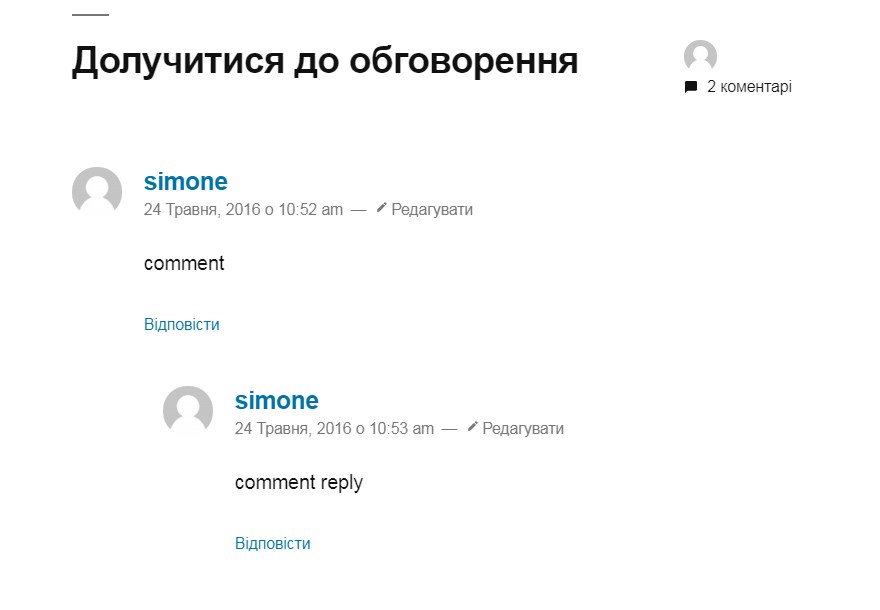
WordPress позволяет посетителям оставлять комментарии к статьям на вашем сайте. По умолчанию эта функция отключен для страниц и включена для записей (статей).
Но не каждый сайт требует или получает пользу от функции комментариев. Иногда лучше вообще отключить комментарии в WordPress. Вот несколько примеров ситуаций, в которых это имеет смысл:
- Если у вас нет блога или вы используете «публикации», чтобы создать другой тип контента (например, страницы продуктов).
- Ваш сайт в значительной мере посвящен публикации информации, которую нужно обсуждать.
- Вы работаете с бизнес-сайтом и волнуетесь, что через комментарии могут добавить на ваши страницы «некорректное» информацию.
- Вы хотите поощрить свою аудиторию общаться где-то, кроме своих публикаций и страниц, например, на специальном форуме.
Независимо от того, какой тип сайта вы ведете, есть несколько других потенциальных преимуществ от отключения комментариев в WordPress.
Например, вам не придется беспокоиться о спам-комментарии, делают ваш сайт сорным, в частности комментариями со спам-ссылками. Кроме того, отключение комментариев значит, что ваши страницы будут компактными, что может положительно повлиять на SEO эффективность вашего сайта.
Вам нужно взвесить плюсы и минусы комментарии для вашей конкретной ниши и аудитории. Если вы решите выключить комментарии, частично или полностью, существует несколько простых способов сделать это.
Как отключить комментарии в WordPress (3 способа)
Существует достаточно много способов отключить комментарии в WordPress. Три основных варианта — использование настроек WordPress, плагин и некоторых специальных кодов.
Каждый подход имеет свои преимущества.
- Выключить комментарии при помощи встроенных параметров WordPress
- Выключить комментарии при помощи плагина WordPress
- Выключить комментарии при помощи спеціального коду
1. Отключить комментарии с помощью настроек в админке WordPress
Первый и самый простой способ выключить комментарии в WordPress — это использование настроек, которые уже присутствуют в админке. Это быстрое решение, хотя есть определенные ограничения (о которых мы поговорим через мгновение). Если вы просто хотите полностью выключить комментарии, это, как правило, лучший способ.
Вы можете воспользоваться двумя подходами, в зависимости от того, хотите выключить комментарии в WordPress для определенной публикации или страницы или для всего вашего сайта.
Вариант 1: Отключение комментариев к определенной публикации или страницы
Как мы писали выше, комментарии для страниц по умолчанию отключено, поэтому, возможно, их нужно будет выключить только на отдельных страницах, если они были включены вами вручную в какой-то момент.
Для начала откройте на редактирование соответствующую публикацию или страницу WordPress. Затем проверьте правую боковую панель. Вы должны увидеть раздел с заголовком Обсуждение
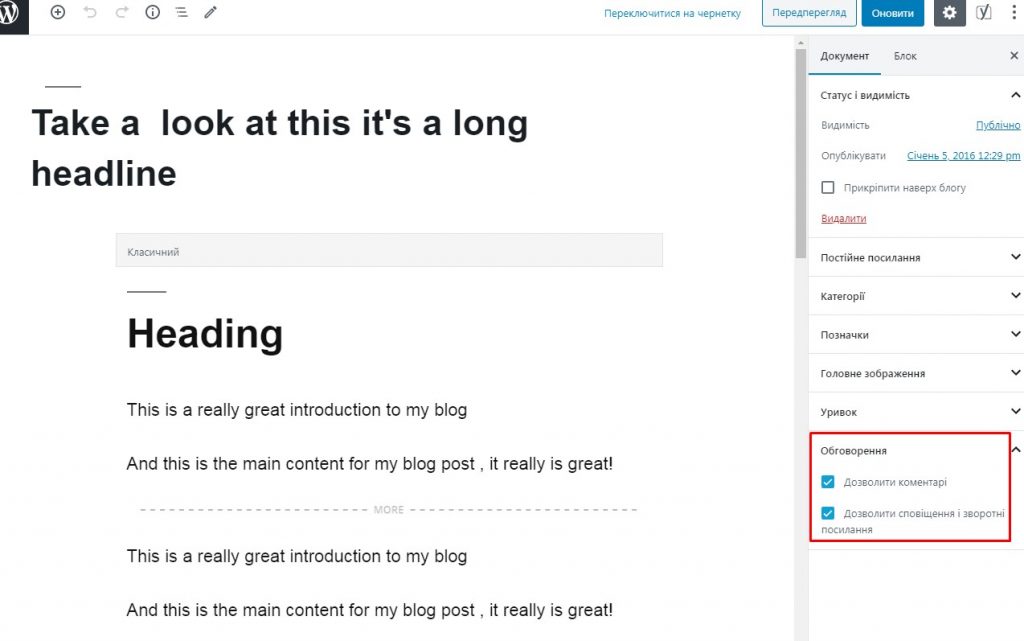
Здесь вы найдете два варианта. Чтобы отключить комментарии, просто снимите флажок Разрешить комментарии. Затем обязательно сохраните или обновите страницу или публикацию, и посетители больше не смогут оставлять комментарии к ней.
Для справки, вот как это выглядит для тех, кто использует Classic Editor:

Однако имейте в виду, что это не удалит предыдущие комментарии на странице или публикации.
Для этого вам нужно будет удалить их вручную на вкладке Комментарии в левом меню в админ-панели WordPress.
Вариант 2: Отключение комментариев на всем сайте
С другой стороны, что делать, если вы решили, что не хотите публикации комментариев вообще ко всем публикаций своего сайта? Это можно сделать, перейдя в меню Настройка > Обсуждение:
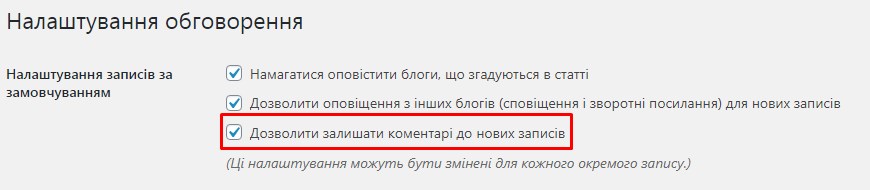
Здесь просто снимите флажок «Разрешить оставлять комментарии к новым записям». Этот параметр означает, что все будущие публикации, созданные на вашем сайте, будут с отключенными комментариями.
У этого конкретного метода есть два недостатка. Во-первых, подобно приведенной ранее опции в конкретных статьях, эта опция тоже не удаляет никаких существующих комментариев по вашего сайта (их все равно нужно будет удалить вручную).
Кроме того, это также не выключит комментарии к вашим «сраму» публикаций, речь только о новых. К счастью, есть небольшая хитрость, которую вы можете использовать. На этой же странице найдите опцию Автоматически закрывать комментарии к статьям старше _ дней, установите флажок и добавьте 0 поле.
Это закроет комментарии к текущим публикаций вашего сайта. В сочетании с предустановками это приведет к отключению комментариев на всем сайте.
2. Отключить комментарии с помощью плагина WordPress
Настройка, которые мы рассмотрели выше, легко позволят вам отключить комментарии на вашем сайте WordPress. Однако они не предоставляют вам достаточного контроля над процессом. Плюс к этому, вам придется удалить уже добавленные комментарии.
Если вы ищете быстрее и элегантное решение, вам стоит подумать о том, чтобы выбрать специальный плагин. Существует несколько инструментов, которые помогут вам отключить комментарии WordPress. Давайте рассмотрим один из них.
Вариант 1: Установите бесплатный плагин
Предлагаем вам посмотреть бесплатный плагин Disable Comments:
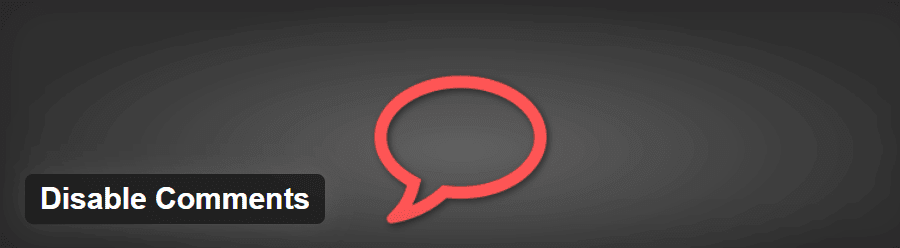
Этот плагин позволяет администраторам глобально отключать комментарии или выключать их только для определенных типов публикаций. Плагин Disable Comments имеет более 1000000 активных установок и рейтинг 4,9 из 5, поэтому мы рекомендуем именно его.
После установки плагина вы найдете его параметры в разделе Настройка > Disable Comments:
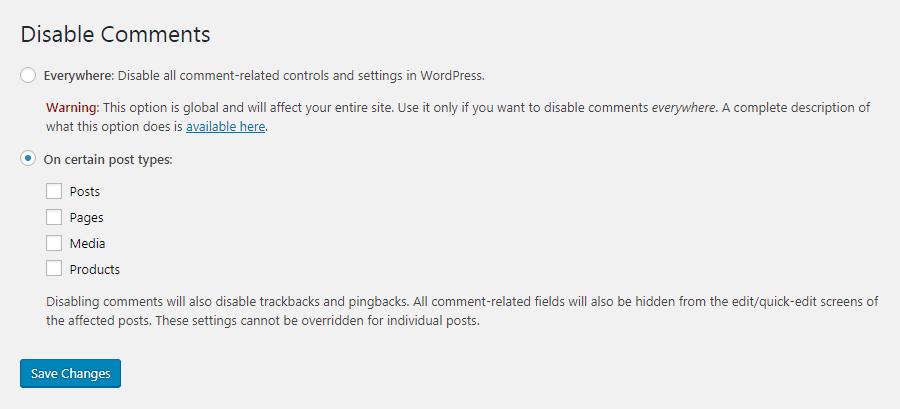
Как видите, вы можете отключить комментарии везде на своем сайте одним кликом мыши.
Вы также можете отключить для публикаций, страниц или специальных типов публикаций. Это позволяет отключить комментарии WordPress к изображениям и других медиа-файлов, а также к продуктам WooCommerce.
Просто нажмите кнопку Сохранить изменения после выборы нужных вариантов. Помните, что эти настройки невозможно изменить, включив комментарии с помощью стандартных настроек «обсуждения» на отдельных публикациях и страницах.
Это удобно, если на вашем сайте есть несколько пользователей, и вы хотите чтобы они не смогли самостоятельно включить функции комментариев.
3. Отключить комментарии с помощью специального кода
Если ни один из вышеперечисленных вариантов не обеспечивает достаточный контроль, или вы хотите больше вариантов, или хотите избежать добавления еще одного плагина на свой сайт, вместо этого вы можете использовать специальный код.
Что вы можете достичь, используя этот метод, будет зависеть от ваших технических навыков и опыта. Вы можете удалить раздел комментариев в вашей теме WordPress, используя простые теги HTML. Заметьте, что редактирование исходного кода вашей темы WordPress является рисковым и может «поломать» ваш сайт, если изменения выполнены некорректно.
Кроме того, лучшие практики предусматривают создание дочерней темы для реализации подобных изменений. Если вам не удобно делать это самостоятельно, вы, возможно, захотите направить работу разработчикам WordPress .
Если вам интересно попробовать обязательно сделайте резервную копию своего сайта, или пользуйтесь его копией, прежде чем хранить на изменения.
Теперь откройте файл page.php из папки шаблона в любимом редакторе, найдите примерно такую строку кода:
<?php comments_template( '', true ); ?>
Далее замените его на эту строку кода:
<!--
<?php comments_template( '', true ); ?>
-->Это «Закомментируйте» раздел комментариев на всех страницах вашего сайта, выключая показ имеющихся комментариев и предотвращая добавлению новых.
Чтобы сделать то же самое с публикациями вашего сайта, перейдите к файлу single.php и найдите аналогичный код:
<?php comments_template(); ?>
Затем замените его этим кодом:
<!--
<?php comments_template(); ?>
-->В зависимости от шаблона, что вы используете, в указанных файлах может не быть этого кода, непосредственно загружает шаблон формы комментариев и сами комментарии. Как вариант в этом случае, можно найти файл comments.php, переименовать его в нечто похожее на comments_old.php, затем создать пустой файл comments.php
Еще интересное:

Акционная цена на регистрацию домена .ART
До конца месяца используйте промокод ART240 и получите новую цену 264грн на регистрацию домена в зоне .art Для заказа перейдите по этой ссылке , укажите в форме поиска имя желаемого домена, проверьте доступность и перейдите к оформлению. В процессе оформления укажите промокод ART240 на предпоследнем шаге заказа (в корзине) для получения скидки! Примите во внимание:
Подробнее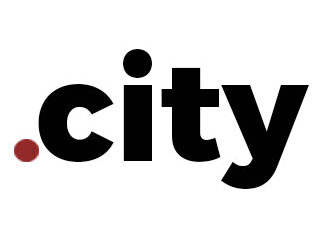
Скидка на домены .CITY
Новое акционное предложение уже доступно для вас – скидка 70% на регистрацию домена .CITY Только до конца июня покупайте #домен #city по цене 300грн , используйте промокод city300 в процессе заказа, скидка применится на последнем шаге заказа! Прекрасный выбор для любых доменов, связанных с городами, городскими властями или организациями, которые представляют свой город в том или ином амплуа. Домен можно купить тут https://wphost.me/ru/domains/ Мы оставляем […]
Подробнее